モニター期間もあとわずかのSH76/DにHDMIケーブルが刺さる部分があったのでHDMIケーブルを買ってみました。
2mが500円程度で買えるなんてHDMIケーブルも安くなったもんだ。
まずはHDMIケーブルが刺さるディスプレイを用意。
うちのTVはHDMIが刺さるのでTVに接続してみます。
SH76/DとTVをHDMIケーブルで繋いで事前準備は完成。
続いてはSH76/D側の設定です。
スタートボタンからコントロールパネルを開き、ディスプレイを選択。
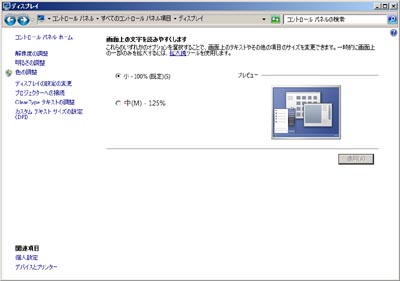
「ディスプレイの設定の変更」を選択すると接続するディスプレイが選択出来ます。
接続したTVが正しく認識出来ていればディスプレイの表示の変更部分に画面が2つ出ているはず。
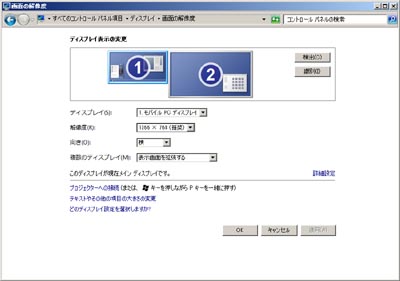
今回はSH76/DとTVの両方に別々の画面を表示してみたいと思います。
2つの画面に別のものを表示にしたい時は「複数のディスプレイ」で「表示画面を拡張する」を選択。
そうするとTV画面で下調べをしながらSH76/D画面でブログ更新を行うみたいな事が出来る様になります。
ちなみに繋いだTVだけに表示したい場合は「デスクトップを2のみに表示する」を選択。
DVDやYoutubeを大画面で見たい時なんかはこっちでいいと思います。
HDMIケーブルで繋ぐと音声も送れるので、音声もTV側から出て便利でいいわ。
DVDプレイヤー持ってないオレはHDMI接続出来るPC欲しくなってきました。
PC買うよりプレイヤー買った方がはるかに安いのはわかってるんですが・・・。


